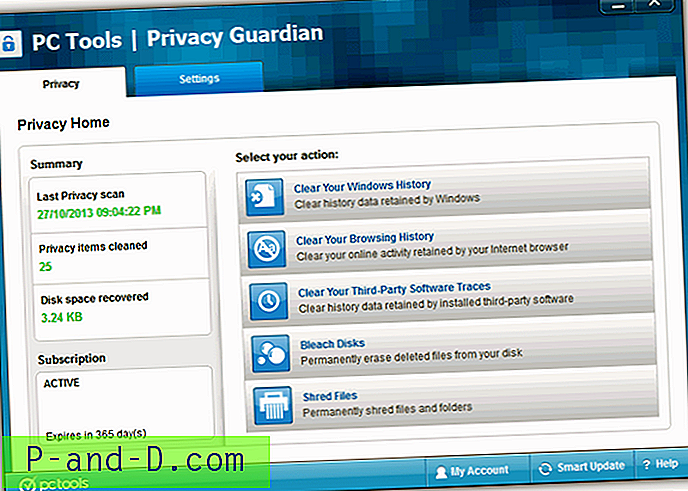เพื่อเพิ่มประสิทธิภาพในการกู้คืนระบบของคุณบางคนอาจคิดว่าการโคลนระบบปัจจุบันของคุณและเก็บไว้ในไดรฟ์พกพาโดยใช้โปรแกรมเช่น Ghost หากระบบของคุณเกิดขัดข้องคุณสามารถเสียบไดรฟ์แบบพกพาได้อย่างง่ายดายและกู้คืนระบบของคุณกลับสู่สถานะที่คุณไม่จำเป็นต้องใช้เวลามากในการติดตั้งซอฟต์แวร์ที่จำเป็นหรืออัปเดตความปลอดภัยสำหรับแต่ละแอปพลิเคชัน เห็นได้ชัดว่านี่จะช่วยให้คุณประหยัดเวลาได้มาก
โดยการเตรียมอิมเมจระบบปฏิบัติการใหม่หลังจากที่คุณติดตั้งซอฟต์แวร์และเครื่องมือที่จำเป็นคุณจะต้องทำการเตรียมระบบโดยใช้เครื่องมือที่เรียกว่า Sysprep (สำหรับระบบปฏิบัติการ Windows Embedded คุณจะต้องใช้เครื่องมือที่ชื่อว่า FBreseal เพื่อเตรียมระบบมันยากที่จะค้นหาบนอินเทอร์เน็ตและคุณอาจดาวน์โหลดเครื่องมือ FBreseal จากที่นี่หากคุณใช้ระบบปฏิบัติการ Windows Embedded) ขั้นตอนนี้สำคัญมากโดยเฉพาะถ้าคุณต้องการโคลนอิมเมจระบบปฏิบัติการเดียวกันในหลาย ๆ เครื่อง หากคุณไม่ได้ทำการเตรียมระบบเครื่องทั้งหมดที่ใช้อิมเมจเดียวกันจะใช้ Security Identifier (SID) เดียวกัน กับมัน ลองนึกภาพว่าทุกคนในเมืองเดียวกันมีหมายเลขบัตรประจำตัวเดียวกันนี่เป็นเรื่องไร้สาระและไม่มีใครพิสูจน์ตัวเองได้ นอกจากนี้เครื่องที่มี SID เดียวกันจะไม่สามารถเข้าร่วมโดเมนได้ จากมุมมองระบบของ Microsoft SID ควรไม่ซ้ำกันสำหรับอุปกรณ์คอมพิวเตอร์ทุกเครื่องที่เชื่อมต่อกับ Active Directory Sysprep เป็นเครื่องมือที่จะสร้าง SID ที่ไม่ซ้ำกันสำหรับระบบปฏิบัติการอีกทั้งมันจะทำการล้างไฟล์ชั่วคราวและบันทึกประวัติอินเทอร์เน็ตบางส่วนในอิมเมจพื้นฐานก่อนที่คุณจะทำการโคลน คุณสามารถรับเครื่องมือ Sysprep ได้จากสื่อซีดี / ดีวีดีระบบปฏิบัติการ Windows โดยปกติเครื่องมือจะอยู่ใต้ \ Support \ folder หรือคุณสามารถรับเครื่องมือนี้ได้จากเว็บไซต์ทางการของ Microsoft โปรดจำไว้เสมอว่า Microsoft สนับสนุนเฉพาะระบบปฏิบัติการ Windows ที่โคลนด้วยการใช้ Sysprep (หรือ FBreseal) แม้ว่าจะมีโปรแกรมอื่นที่ให้ความสามารถในการสร้าง SID เช่นตัวแทน Altiris อีกครั้งขออภัยที่จะบอกว่าวิธีการเหล่านั้นไม่ได้รับการสนับสนุน ไมโครซอฟท์
สำหรับผู้ที่ต้องการทำการทดสอบโดยใช้การจำลองเสมือนคุณควรลองใช้การเตรียมระบบกับรูปภาพของคุณเพื่อหลีกเลี่ยงการเกิด SID ที่ผิดพลาดระหว่างภาพเสมือน ในการใช้เครื่องมือ Sysprep คุณสามารถทำตามขั้นตอนง่าย ๆ ด้านล่าง:
1. เตรียมระบบปฏิบัติการของคุณและติดตั้งซอฟต์แวร์ที่จำเป็น
2. รับเครื่องมือ Sysprep จากเว็บไซต์ทางการของ Microsoft
3. แยกเครื่องมือออกแล้ววางไว้ใต้โฟลเดอร์ C: \ Sysprep
4. ดับเบิลคลิกที่ sysprep.exe จากนั้นคลิกที่ OK
5. คลิกที่ปุ่ม Reseal

คุณสามารถเลือกตัวเลือกใช้การตั้งค่าขนาดเล็กหากคุณต้องการทำการตั้งค่าเริ่มต้นสำหรับระบบปฏิบัติการโดยอัตโนมัติหลังจากที่คุณปรับใช้ภาพกับเครื่อง นอกจากนั้นคุณจะต้องสร้างไฟล์ sysprep.inf หนึ่งไฟล์ภายในโฟลเดอร์ C: \ Sysprep ไฟล์ sysprep.inf นี้จะมีข้อมูลการตั้งค่าบางอย่างและคุณสามารถอ้างถึงตัวอย่างเนื้อหาด้านล่างของ sysprep.inf
; SetupMgrTag
[อัตโนมัติ]
OemSkipEula = ใช่
KeepPageFile = 1[GuiUnattended]
AdminPassword =” รหัสผ่าน”
EncryptedAdminPassword = ไม่
OEMSkipRegional = 1
ปรบ = 215
OemSkipWelcome = 1[UserData]
ProductKey = XXXX-XXXX-XXXXX-XXXXX-XXXX
FullName =” ทดสอบ”
OrgName =” ทดสอบองค์กร”
คอมพิวเตอร์ = *[SetupMgr]
DistFolder = C: \ Sysprep \ i386
DistShare = windist[Identification]
JoinWorkgroup = WORKGROUP[เครือข่าย]
installDefaultComponents = ใช่
สำหรับการตั้งค่าเขตเวลาคุณสามารถอ้างถึงไฟล์ deploy.chm เสมอ สำหรับข้อมูลเพิ่มเติม